解决新电脑卡顿问题的终极指南
来源:系统之家重装系统
2024-12-31 19:42:59
0浏览
收藏
积累知识,胜过积蓄金银!毕竟在文章开发的过程中,会遇到各种各样的问题,往往都是一些细节知识点还没有掌握好而导致的,因此基础知识点的积累是很重要的。下面本文《解决新电脑卡顿问题的终极指南》,就带大家讲解一下知识点,若是你对本文感兴趣,或者是想搞懂其中某个知识点,就请你继续往下看吧~

购买一台崭新的电脑本应带来流畅的使用体验,但有些用户却发现即使是新设备,偶尔也会遭遇卡顿的困扰。这种情况不仅让人感到沮丧,也影响工作和娱乐的进程。那么,为什么新电脑会出现卡顿现象呢?本文将为您深入分析并提供相应的解决方案。
一、新电脑卡顿的常见原因
在探讨解决方案之前,我们首先需要了解造成新电脑卡顿的原因。以下是一些常见的因素:
软件冲突:新装的软件与系统或其他应用程序之间的兼容性问题可能导致系统性能下降。 恶意软件:部分用户在网络上下载软件时不小心感染病毒或恶意软件,导致系统资源被占用,影响运行速度。 驱动程序问题:新电脑内的设备驱动程序未及时更新,或出现不兼容的情况,也可能引发系统卡顿。 系统设置不当:操作系统的设置不当,特别是在扩展功能和视觉效果的设置上,可能导致性能下降。 硬件问题:虽然是新电脑,但硬件不良或装配不当同样会影响运行效率。二、如何诊断新电脑的卡顿问题
在面对卡顿问题时,首先需要进行诊断,以确定根本原因。以下是几个步骤:
检查任务管理器:通过按下Ctrl+Shift+Esc组合键打开任务管理器,查看CPU、内存和Disk使用率,识别哪些应用程序消耗了过多资源。 运行安全扫描:使用可信的杀毒软件进行全面扫描,确保没有恶性程序在系统中潜伏。 检查驱动程序:访问设备管理器,确保所有驱动程序均为最新版本,并且没有提示”设备存在问题“的警告。 查看系统更新:确保操作系统是最新版本,未安装可用的关键更新可能会影响性能。三、解决新电脑卡顿问题的有效方法
一旦确认了卡顿的原因,就可以采取相应的措施来修复。以下是一些常见的解决方案:
卸载冗余软件:对于那些不常用或不必要的软件,及时卸载可释放宝贵的系统资源。 优化启动项:通过关闭不必要的开机启动程序,减轻开机时的资源占用。可以在任务管理器中进行相应设置。 清理系统垃圾:定期使用磁盘清理工具清理临时文件、系统缓存等无用文件,以提升存储空间的可用性。 更新驱动程序:访问设备制造商的网站,下载并安装最新的驱动程序,确保设备的兼容性和性能力。 重装操作系统:如以上方法未见成效,可尝试备份重要数据后重装操作系统,以清除任何故障或不必要的设置。四、预防新电脑卡顿的措施
除了采取措施解决当下的问题,我们还应 proactively 预防新电脑未来可能出现的卡顿现象:
定期维护:定期检查和维护电脑,包括清理内部灰尘、更新系统和驱动,保持其运行的最佳状态。 合理配置软件:选择那些经过验证的、用户评价良好的软件,避免下载不明来源的应用。 备份数据:定期备份重要文件,以防止数据丢失带来的更大经济损失。 合理使用硬件:尽量避免超负荷运行,例如同时打开过多应用程序,特别是在进行大型项目时。五、何时寻求专业帮助
如果经过以上诊断和修复措施后,电脑仍旧存在卡顿现象,或者您对操作感到无从下手,可以考虑以下建议:
寻找专业技术支持:咨询专业的电脑维修服务,获取更全面的技术诊断和服务。 保修政策:如果您刚购买的新电脑仍在质保期内,可以联系厂家寻求服务或咨询。总之,新电脑虽然可以提供出色的性能,但在使用过程中如遇到卡顿问题,需仔细诊断并采取针对性的措施。希望本文提供的信息能帮助您更好地理解和处理新电脑的卡顿问题。
感谢您耐心阅读这篇文章!通过本文,您将能够有效识别和解决新电脑的卡顿问题,并采取预防措施,确保设备始终处于最佳状态。
文中关于的知识介绍,希望对你的学习有所帮助!若是受益匪浅,那就动动鼠标收藏这篇《解决新电脑卡顿问题的终极指南》文章吧,也可关注golang学习网公众号了解相关技术文章。
版本声明
本文转载于:系统之家重装系统 如有侵犯,请联系study_golang@163.com删除
查看更多
最新文章
-

- 文章 · 软件教程 | 2分钟前 |
- Win11记事本字体设置教程
- 389浏览 收藏
-

- 文章 · 软件教程 | 7分钟前 |
- 查看WindowsBIOS版本方法
- 447浏览 收藏
-

- 文章 · 软件教程 | 8分钟前 |
- 红果短剧PC版观看入口及登录方法
- 139浏览 收藏
-

- 文章 · 软件教程 | 10分钟前 |
- 关闭Windows10筛选键及按键延迟方法
- 394浏览 收藏
-

- 文章 · 软件教程 | 11分钟前 |
- 地铁跑酷网页版入口及玩法攻略
- 314浏览 收藏
-
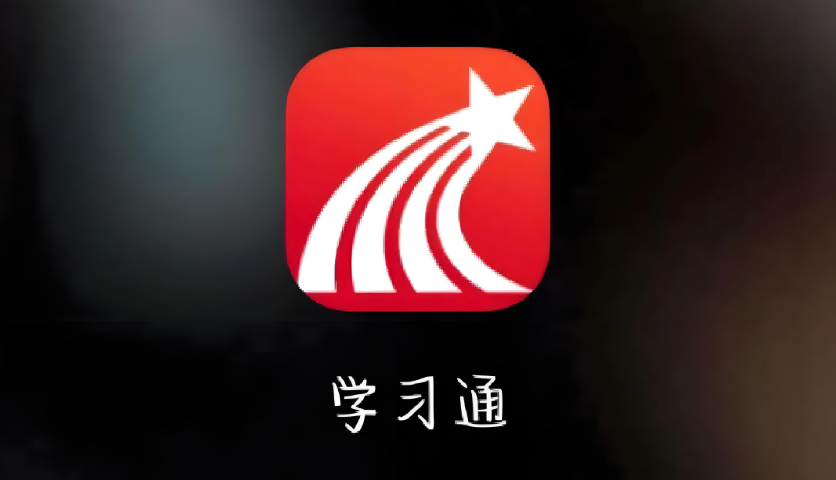
- 文章 · 软件教程 | 15分钟前 | 使用教程 登录入口 课程资源 chaoxing.com 学习通电脑版
- 学习通电脑版登录方法及教程
- 218浏览 收藏
-
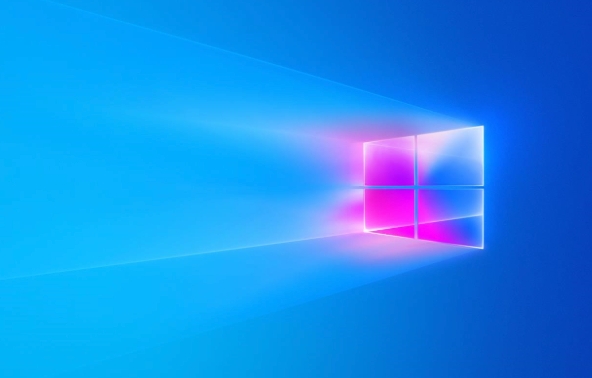
- 文章 · 软件教程 | 22分钟前 |
- Win11切换账户类型教程
- 275浏览 收藏
-
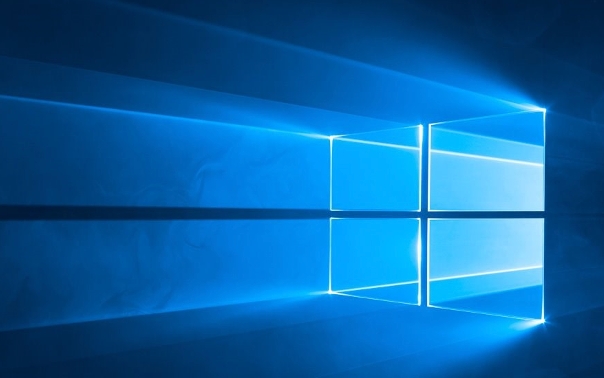
- 文章 · 软件教程 | 23分钟前 |
- Win11显卡应用分配设置教程
- 321浏览 收藏
-
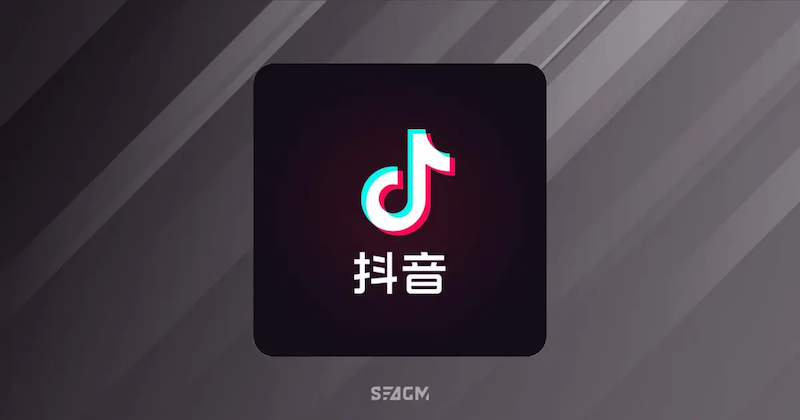
- 文章 · 软件教程 | 24分钟前 |
- 抖音1-60级充值金额一览表
- 484浏览 收藏
查看更多
课程推荐
-

- 前端进阶之JavaScript设计模式
- 设计模式是开发人员在软件开发过程中面临一般问题时的解决方案,代表了最佳的实践。本课程的主打内容包括JS常见设计模式以及具体应用场景,打造一站式知识长龙服务,适合有JS基础的同学学习。
- 543次学习
-

- GO语言核心编程课程
- 本课程采用真实案例,全面具体可落地,从理论到实践,一步一步将GO核心编程技术、编程思想、底层实现融会贯通,使学习者贴近时代脉搏,做IT互联网时代的弄潮儿。
- 516次学习
-

- 简单聊聊mysql8与网络通信
- 如有问题加微信:Le-studyg;在课程中,我们将首先介绍MySQL8的新特性,包括性能优化、安全增强、新数据类型等,帮助学生快速熟悉MySQL8的最新功能。接着,我们将深入解析MySQL的网络通信机制,包括协议、连接管理、数据传输等,让
- 500次学习
-

- JavaScript正则表达式基础与实战
- 在任何一门编程语言中,正则表达式,都是一项重要的知识,它提供了高效的字符串匹配与捕获机制,可以极大的简化程序设计。
- 487次学习
-

- 从零制作响应式网站—Grid布局
- 本系列教程将展示从零制作一个假想的网络科技公司官网,分为导航,轮播,关于我们,成功案例,服务流程,团队介绍,数据部分,公司动态,底部信息等内容区块。网站整体采用CSSGrid布局,支持响应式,有流畅过渡和展现动画。
- 485次学习
查看更多
AI推荐
-

- ChatExcel酷表
- ChatExcel酷表是由北京大学团队打造的Excel聊天机器人,用自然语言操控表格,简化数据处理,告别繁琐操作,提升工作效率!适用于学生、上班族及政府人员。
- 3179次使用
-

- Any绘本
- 探索Any绘本(anypicturebook.com/zh),一款开源免费的AI绘本创作工具,基于Google Gemini与Flux AI模型,让您轻松创作个性化绘本。适用于家庭、教育、创作等多种场景,零门槛,高自由度,技术透明,本地可控。
- 3390次使用
-

- 可赞AI
- 可赞AI,AI驱动的办公可视化智能工具,助您轻松实现文本与可视化元素高效转化。无论是智能文档生成、多格式文本解析,还是一键生成专业图表、脑图、知识卡片,可赞AI都能让信息处理更清晰高效。覆盖数据汇报、会议纪要、内容营销等全场景,大幅提升办公效率,降低专业门槛,是您提升工作效率的得力助手。
- 3419次使用
-

- 星月写作
- 星月写作是国内首款聚焦中文网络小说创作的AI辅助工具,解决网文作者从构思到变现的全流程痛点。AI扫榜、专属模板、全链路适配,助力新人快速上手,资深作者效率倍增。
- 4525次使用
-

- MagicLight
- MagicLight.ai是全球首款叙事驱动型AI动画视频创作平台,专注于解决从故事想法到完整动画的全流程痛点。它通过自研AI模型,保障角色、风格、场景高度一致性,让零动画经验者也能高效产出专业级叙事内容。广泛适用于独立创作者、动画工作室、教育机构及企业营销,助您轻松实现创意落地与商业化。
- 3798次使用
查看更多
相关文章
-
- pe系统下载好如何重装的具体教程
- 2023-05-01 501浏览
-
- qq游戏大厅怎么开启蓝钻提醒功能-qq游戏大厅开启蓝钻提醒功能教程
- 2023-04-29 501浏览
-
- 吉吉影音怎样播放网络视频 吉吉影音播放网络视频的操作步骤
- 2023-04-09 501浏览
-
- 腾讯会议怎么使用电脑音频 腾讯会议播放电脑音频的方法
- 2023-04-04 501浏览
-
- PPT制作图片滚动效果的简单方法
- 2023-04-26 501浏览

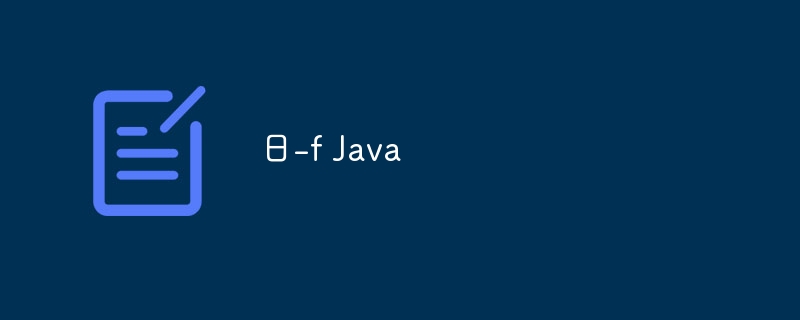 日-f Java
日-f Java 





